cad2006安装步骤
- 格式:docx
- 大小:942.35 KB
- 文档页数:10
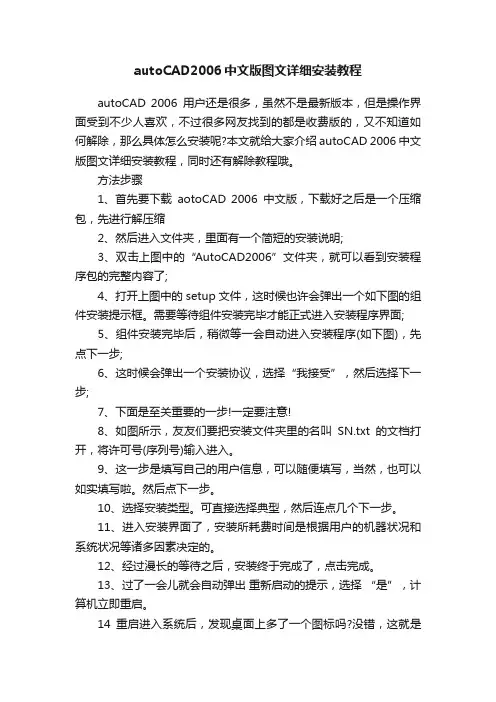
autoCAD2006中文版图文详细安装教程autoCAD 2006用户还是很多,虽然不是最新版本,但是操作界面受到不少人喜欢,不过很多网友找到的都是收费版的,又不知道如何解除,那么具体怎么安装呢?本文就给大家介绍autoCAD 2006中文版图文详细安装教程,同时还有解除教程哦。
方法步骤1、首先要下载aotoCAD 2006中文版,下载好之后是一个压缩包,先进行解压缩2、然后进入文件夹,里面有一个简短的安装说明;3、双击上图中的“AutoCAD2006”文件夹,就可以看到安装程序包的完整内容了;4、打开上图中的setup文件,这时候也许会弹出一个如下图的组件安装提示框。
需要等待组件安装完毕才能正式进入安装程序界面;5、组件安装完毕后,稍微等一会自动进入安装程序(如下图),先点下一步;6、这时候会弹出一个安装协议,选择“我接受”,然后选择下一步;7、下面是至关重要的一步!一定要注意!8、如图所示,友友们要把安装文件夹里的名叫SN.txt的文档打开,将许可号(序列号)输入进入。
9、这一步是填写自己的用户信息,可以随便填写,当然,也可以如实填写啦。
然后点下一步。
10、选择安装类型。
可直接选择典型,然后连点几个下一步。
11、进入安装界面了,安装所耗费时间是根据用户的机器状况和系统状况等诸多因素决定的。
12、经过漫长的等待之后,安装终于完成了,点击完成。
13、过了一会儿就会自动弹出重新启动的提示,选择“是”,计算机立即重启。
14重启进入系统后,发现桌面上多了一个图标吗?没错,这就是刚才安装的AutoCAD的快捷方式图标。
双击打开。
打开后,会弹出激活产品的窗口。
如下图所示选择“激活产品”并选择下一步。
15、弹出新的注册窗口,选择“输入激活码”,再点下一步。
16、打开序列号生成器,把申请号中的代码输入到生成器白色输入框里进去,生成器会自动生成激活码。
再把生成的激活码输入进去。
选择下一步。
(序列号生成器就在安装程序包的解除文件夹里)17、然后就会出现上图,这就表示解除工作已经完成啦,以后可以免费的享受cad2006中文版强悍功能了,选择完成。
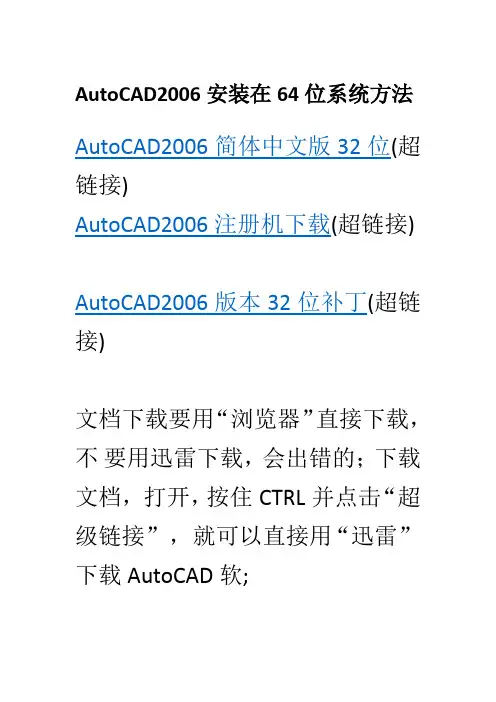
AutoCAD2006安装在64位系统方法
AutoCAD2006简体中文版32位(超链接)
AutoCAD2006注册机下载(超链接)
AutoCAD2006版本32位补丁(超链接)
文档下载要用“浏览器”直接下载,不要用迅雷下载,会出错的;下载文档,打开,按住CTRL并点击“超级链接”,就可以直接用“迅雷”下载AutoCAD软;
1.安装AutoCAD2006到64位系统;首先把用户切换到Administrator;要以下操作,以Win8 专业版64位为例;
2.点击空白桌面,右键,个性化;
3.点击更“改桌面图标”,计算机打钩了;
4.点击计算机,右键,点击管理
5.点击用户
6.点击Administrator,右键属性
7.把这个钩去掉;
8.AutoCAD2006压缩包解压了,打开support文件夹里面的CADManager文件夹;
9.点击CADManager,不要点击setup;按提示按装了;
10.安装好了ToolS,然后点击解压文件里面的acad安装;
11.默认安装就可以:
12.序列号填写:
13.个人信息可以随便:
14.以下,点击下一步安装就可以:
15.根据需要选择安装:
16.我直接安装在C盘,这个可以选择别的盘;
17.配置好了,可以安装了;下一步;
18.很顺利;
19.这个电脑自己完成安装了;
20.点击AutoCAD2006快捷图标,管理员运行;
21.提示要注册:
22.按下面的填写就可以:
23.打开注册机,申请号CTRL+C复制,CTRL+V粘贴到注册机,注册机自动得到激活码:
24.激活码粘贴了,下一步;
25.AutoCAD2006激活了,点击完成就可以;。
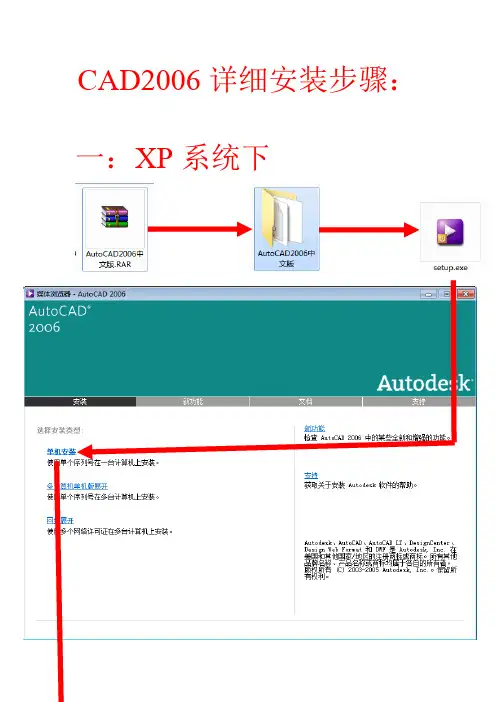
CAD2006详细安装步骤:一:XP系统下
一直下一步,直到安装结束……
如果安装不成功,则用下面的方法:
此处内容随意填写
此处为安装位置
此处内容不做任何更改
直到安装结束,安装完毕了!
二:WIN7系统下
在开始菜单下输入:
然后计算机重启!
之后的安装过程同一接下来就是激活
首先在桌面打开CAD软件
这个时候,我们需要输入激活码!那激活码从何而来?
就要用到我们第一步解压出来的文件
将此处申请号复制,黏贴到右
侧打开的激活码生成器
此处为生成的激活码,
复制下来,准备黏贴
安装完成后把破译文件包一个bin文件拷贝至你的cass安装目录下把安装目录下的bin文件覆盖掉这样就破解成功了。
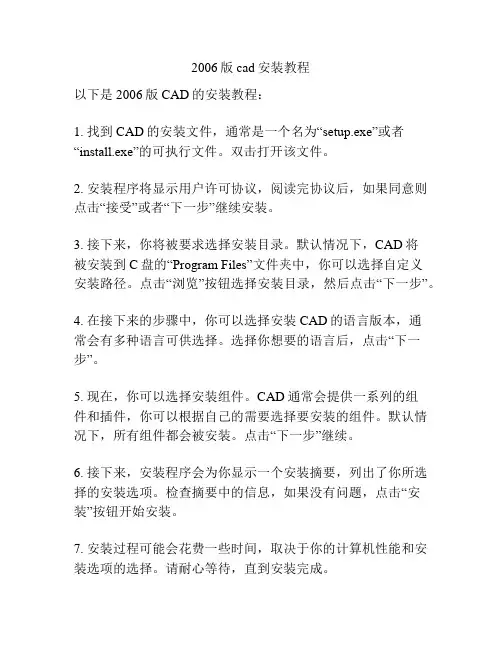
2006版cad安装教程
以下是2006版CAD的安装教程:
1. 找到CAD的安装文件,通常是一个名为“setup.exe”或者“install.exe”的可执行文件。
双击打开该文件。
2. 安装程序将显示用户许可协议,阅读完协议后,如果同意则点击“接受”或者“下一步”继续安装。
3. 接下来,你将被要求选择安装目录。
默认情况下,CAD将
被安装到C盘的“Program Files”文件夹中,你可以选择自定义
安装路径。
点击“浏览”按钮选择安装目录,然后点击“下一步”。
4. 在接下来的步骤中,你可以选择安装CAD的语言版本,通
常会有多种语言可供选择。
选择你想要的语言后,点击“下一步”。
5. 现在,你可以选择安装组件。
CAD通常会提供一系列的组
件和插件,你可以根据自己的需要选择要安装的组件。
默认情况下,所有组件都会被安装。
点击“下一步”继续。
6. 接下来,安装程序会为你显示一个安装摘要,列出了你所选择的安装选项。
检查摘要中的信息,如果没有问题,点击“安装”按钮开始安装。
7. 安装过程可能会花费一些时间,取决于你的计算机性能和安装选项的选择。
请耐心等待,直到安装完成。
8. 安装完成后,你将看到一个安装完成的界面。
点击“完成”按钮退出安装程序。
这是2006版CAD的安装教程,希望对你有所帮助。
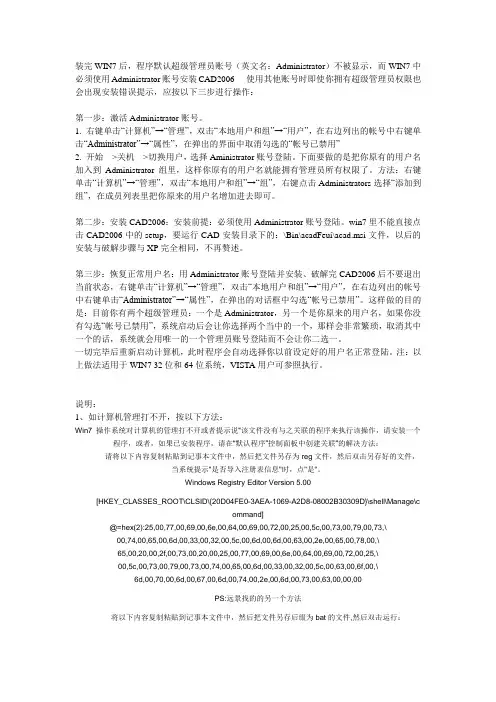
装完WIN7后,程序默认超级管理员账号(英文名:Administrator)不被显示,而WIN7中必须使用Administrator账号安装CAD2006----使用其他账号时即使你拥有超级管理员权限也会出现安装错误提示,应按以下三步进行操作:第一步:激活Administrator账号。
1. 右键单击“计算机”→“管理”,双击“本地用户和组”→“用户”,在右边列出的帐号中右键单击“Administrator”→“属性”,在弹出的界面中取消勾选的“帐号已禁用”2. 开始--->关机--->切换用户,选择Aministrator账号登陆。
下面要做的是把你原有的用户名加入到Administrator组里,这样你原有的用户名就能拥有管理员所有权限了。
方法:右键单击“计算机”→“管理”,双击“本地用户和组”→“组”,右键点击Administrators选择“添加到组”,在成员列表里把你原来的用户名增加进去即可。
第二步:安装CAD2006:安装前提:必须使用Administrator账号登陆。
win7里不能直接点击CAD2006中的setup,要运行CAD安装目录下的:\Bin\acadFeui\acad.msi文件,以后的安装与破解步骤与XP完全相同,不再赘述。
第三步:恢复正常用户名:用Administrator账号登陆并安装、破解完CAD2006后不要退出当前状态,右键单击“计算机”→“管理”,双击“本地用户和组”→“用户”,在右边列出的帐号中右键单击“Administrator”→“属性”,在弹出的对话框中勾选“帐号已禁用”。
这样做的目的是:目前你有两个超级管理员:一个是Administrator,另一个是你原来的用户名,如果你没有勾选“帐号已禁用”,系统启动后会让你选择两个当中的一个,那样会非常繁琐,取消其中一个的话,系统就会用唯一的一个管理员账号登陆而不会让你二选一。
一切完毕后重新启动计算机,此时程序会自动选择你以前设定好的用户名正常登陆。
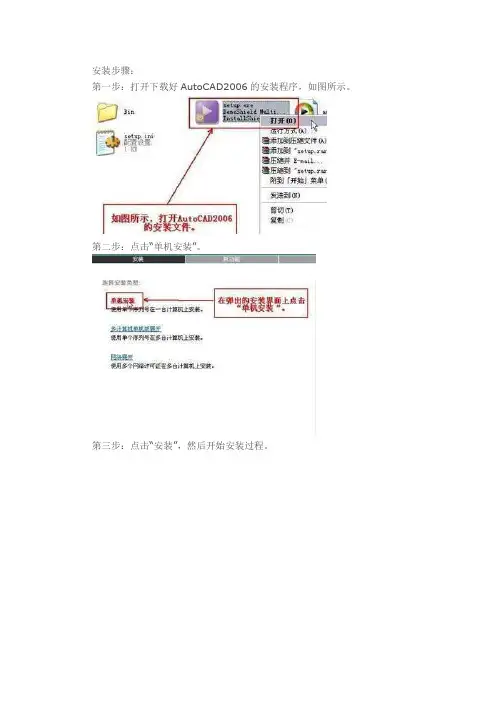
安装步骤:
第一步:打开下载好AutoCAD2006的安装程序,如图所示。
第二步:点击“单机安装”。
第三步:点击“安装”,然后开始安装过程。
第四步:点击接受“安装协议”。
第五步:输入安装序列号。
图 1
第六步:输入“用户信息”。
第七步:选择“典型”安装。
第八步:选择要安装的可选工具。
第九步:开始安装。
图 2
第十步:打开AutoCAD2006。
第十一步:激活AutoCAD2006。
第十二步:如图所示,复制AutoCAD2006激活程序生成的“申请号”。
第十三步:打开已下载好的AutoCAD2006注册机。
图 3
第十四步:使用注册机将刚才记录好的“申请号”转换成“激活码”。
第十六步:激活成功,AutoCAD2006即可正常使用。
图 4。
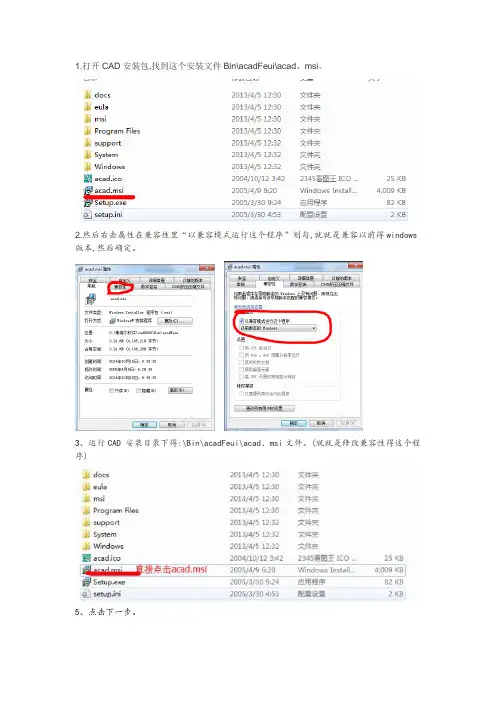
1.打开CAD安装包,找到这个安装文件Bin\acadFeui\acad、msi。
2.然后右击属性在兼容性里“以兼容模式运行这个程序”划勾,就就是兼容以前得windows 版本,然后确定。
3、运行CAD 安装目录下得:\Bin\acadFeui\acad、msi文件。
(就就是修改兼容性得这个程序)IZQt6oN。
Z6hfOEZ。
blKTjl8。
5、点击下一步。
6、选择我接受,然后点击下一步。
7.输入序列号(任意序列号)下一步。
8、这个界面可以输入也可以不输入,直接点击下一步。
9.选择典型然后下一步10、直接下一步。
11、选择安装得文件位置,最好不要放在C盘,下一步。
12、下一步。
下一步13、安装进行中。
14、安装完成。
15、运行程序。
16运行程序后会弹出产品未激活,就是否要求激活得提示(如下图)选择激活产品。
17、(如下图)复制申请号,选择输入激活码,点击下一步。
18.在安装文件中找到(如下)文件双击运行。
19.在Request code行下粘贴之前复制得申请号,Activation code行下会自动产生激活码,复制此激活码。
进行下一步操作。
20再输入激活码下粘贴激活码,上一行选择中国。
点击下一步。
21、提示激活确认,激活成功。
此产品安装完成。
注:cad安装过程可能会出现得问题:(以下两问题就是自己遇到过得)1,计算机中缺少aclst16、dll程序,无法进行安装,解决方式就是在计算机-右键-属性-高级-环境变量-新建变量名:AutoCAD变量值:C:\Program Files\mon Files\Autodesk Shaerd2,安装后,激活前,打开程序一直没有反应就是怎么回事?解决办法:可能就是cad安装与一些例如杀毒软件不兼容,建议把杀毒软件相关插件卸载掉在试试运行程序激活。

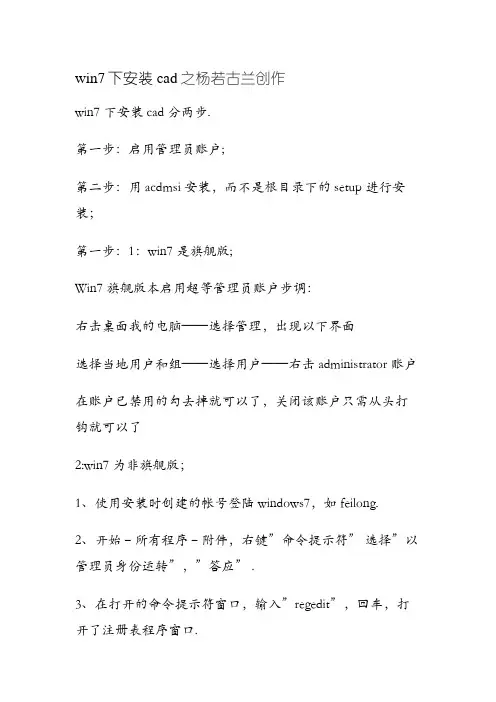
win7下安装cad之杨若古兰创作win7下安装cad分两步.第一步:启用管理员账户;第二步:用acdmsi安装,而不是根目录下的setup进行安装;第一步:1:win7是旗舰版;Win7旗舰版本启用超等管理员账户步调:右击桌面我的电脑——选择管理,出现以下界面选择当地用户和组——选择用户——右击administrator账户在账户已禁用的勾去掉就可以了,关闭该账户只需从头打钩就可以了2:win7为非旗舰版;1、使用安装时创建的帐号登陆windows7,如feilong.2、开始–所有程序–附件,右键”命令提示符” 选择”以管理员身份运转”,”答应” .3、在打开的命令提示符窗口,输入”regedit”,回车,打开了注册表程序窗口.4、进入HKEY_LOCAL_MACHINE\SOFTWARE\Microsoft\Window s NT\CurrentVersion\Winlogon5、右键Winlogon新建项(k) ,名称为SpecialAccounts6、右键SpecialAccounts新建项(k),名称为UserList7、右键UserList新建 DWORD (32位)值(D) ,名称为Administrator,键值为18、在命令提示符窗口输入:net user administrator /active:yes 并回车.稍等就有成功提示.(留意/前面要有二个空格)第二步:启用win7管理员账户;登记或重启,就可以看到超等管理员administrator账户显示出来了!默认没有密码,可以登录啦!当然也能够用快捷键win+L键切换到adminstrator账户.第三步:安装cad;安装ACAD的方法:以最高管理员administrator登陆,首先安装X:\ACAD\Bin\acadFeui\support\CADManager\CADManager.ms i这个文件.安装完成后再安装X:\ACAD\Bin\acadFeui\acad.msi文件,千万不克不及安装STEUP.第四步:安装湘源;仍然在管理员账户下安装湘源即可;会在管理员账户桌面和你本来的账户的桌面上生成湘源及cad的快捷图标.第五步禁用管理员账户即可;可以按照上面的开启旗舰版的管理员账户的方法禁用,或者在命令提示符窗口(win+R,也就是开始里面的运转)输入:net user administrator /active:no 并回车.稍等就有成功提示.最初留意:在双击CAD图标出现兼容性成绩的窗口时,直接点击运转程序就OK了,如果不成,在桌面的CAD图标上右击选择属性——选择兼容性——在“以管理员身份运转此程序”的复选框前面打钩——利用确定,。
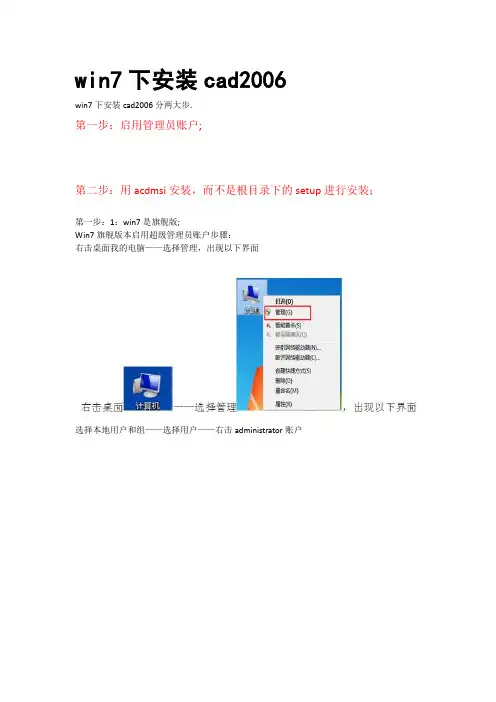
win7下安装cad2006win7下安装cad2006分两大步.第一步:启用管理员账户;第二步:用acdmsi安装,而不是根目录下的setup进行安装;第一步:1:win7是旗舰版;Win7旗舰版本启用超级管理员账户步骤:右击桌面我的电脑——选择管理,出现以下界面选择本地用户和组——选择用户——右击administrator账户选择本地用户和组——选择用户——双击administrator账户在“账户已禁用”的勾去掉就可以了,关闭该账户只要重新打钩就可以了(2)系统是win7是家庭版(home版)用管理员身份进入电脑,操作方法:下载win7优化大师去设置安全优化—>用户登录管理—>开启管理员帐号打勾,保存设置即可。
第二步:启用win7管理员账户;在“开始”菜单中选择“切换用户”,就可以看到超级管理员administrator账户显示出来了!默认没有密码,可以登录啦!第三步:安装cad2006 安装ACAD2006的方法:第四步:更改兼容性找到在上桌面的CAD2006的图标右击——>属性——>兼容性——>在“以兼容模式运行这个程序”和“以管理员身份运行此程序”的选框前面打钩——>应用——>确定win8中如何获得管理员权限步骤:首先要认识什么是UAC:UAC(User Account Control,用户帐户控制)是微软为提高系统安全而在Windows Vista中引入的新技术,它要求用户在执行可能会影响计算机运行的操作或执行更改影响其他用户的设置的操作之前,提供权限或管理员密码。
通过在这些操作启动前对其进行验证,UAC 可以帮助防止恶意软件和间谍软件在未经许可的情况下在计算机上进行安装或对计算机进行更改。
1. 当需要权限或密码才能完成任务时,UAC 会用下列消息之一警告用户(以下图例均没有启动安全桌面):windows需要您的许可才能继续:可能会影响本计算机其他修改系统设置时UAC提示修改系统设置时UAC提示用户的Windows 功能或程序需要您的许可才能启动。
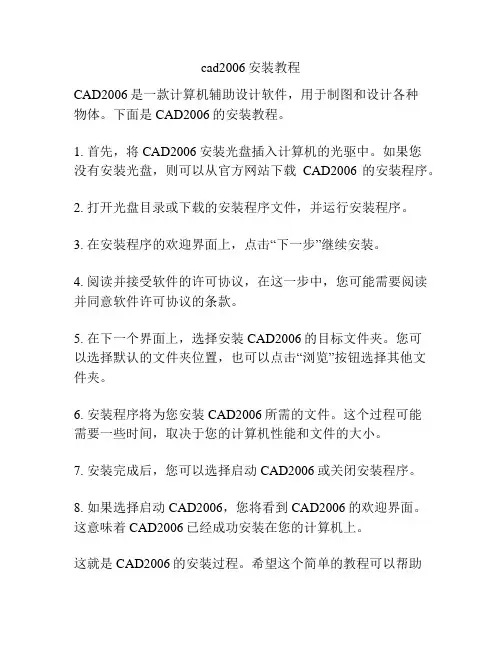
cad2006安装教程
CAD2006是一款计算机辅助设计软件,用于制图和设计各种
物体。
下面是CAD2006的安装教程。
1. 首先,将CAD2006安装光盘插入计算机的光驱中。
如果您
没有安装光盘,则可以从官方网站下载CAD2006的安装程序。
2. 打开光盘目录或下载的安装程序文件,并运行安装程序。
3. 在安装程序的欢迎界面上,点击“下一步”继续安装。
4. 阅读并接受软件的许可协议,在这一步中,您可能需要阅读并同意软件许可协议的条款。
5. 在下一个界面上,选择安装CAD2006的目标文件夹。
您可
以选择默认的文件夹位置,也可以点击“浏览”按钮选择其他文件夹。
6. 安装程序将为您安装CAD2006所需的文件。
这个过程可能
需要一些时间,取决于您的计算机性能和文件的大小。
7. 安装完成后,您可以选择启动CAD2006或关闭安装程序。
8. 如果选择启动CAD2006,您将看到CAD2006的欢迎界面。
这意味着CAD2006已经成功安装在您的计算机上。
这就是CAD2006的安装过程。
希望这个简单的教程可以帮助
您顺利安装CAD2006并开始使用它。
如果您在安装过程中遇到任何问题,请参考CAD2006的安装手册或咨询软件供应商的技术支持。
PCCAD2006的安装方法
AUTO CAD2006&PCCAD2006的安装方法
1. 首先安装auto cad2006,进入auto cad2006文件夹双击SETUP,按提示安装,填400 —12345678。
重起系统。
2. 运行auto cad2006注册机KD.EXE,同时运行已装好的AUTO CAD2006,在注册对话框选注册,进入下一对话框,在对话框上部用ctrl+c组合键复制申请号到注册机的上端空白处,然后用ctrl+c组合键复制下面算出的注册号。
转到AUTO CAD2006注册对话框粘贴注册号,同时在所在国家选择中国,完成注册。
3. 然后安装PCCAD2006,进入PCCAD2006文件夹,双击SETUP,按提示安装,安装完后,将PCCAD2006 最新破解文件夹下的所有文件复制到安装目录X:\ THSOFT\ PCCAD2006下覆盖所有文件即可。
安装步骤:
安装前先关闭杀毒软件和360卫士,注意安装路径不能有中文,安装包路径也不要有中文。
安装步骤:
1.右击软件压缩包,选择解压到CAD2006软件安装包
2.点击acad.msi进行安装
3.点击下一步
4.选择我接受,然后点击下一步
5.输入序列号:191-75444444,然后点击下一步
6.点击下一步
7.点击下一步
8.建议2个都勾选以防今后备用,然后点击下一步。
9.点击浏览更改软件安装目录,建议安装到除C盘以外的磁盘,可在D盘或其它盘新建一个文件夹CAD2006。
10.点击下一步
11.点击下一步
12.安装进行中
13.把“是”前面的勾去掉,然后选择完成。
14.在桌面上找到CAD软件图标,然后双击打开。
15.勾选不再显示此消息后,点击运行程序。
16.点击下一步后,然后打开注册机。
17.将申请号复制到注册机中的第一栏(复制完全),然后选择输入激活码后,点击下一步。
注意:复制和粘贴的时候使用快捷键ctrl+c和ctrl+v
18.选择中国,然后将注册机中的第二栏复制到激活码空白处。
点击下一步
19.点击完成
20.选择不,然后点击确定。
21.安装完成。
11。
AUTO CAD2006&PCCAD2006的安装方法
一、工具
A、DEEPIN_GHOSTXP_SP3_V2014.iso
B、AutoCAD2006简体中文版
C、PCCAD2006破解版
二、安装
1. 安装auto cad2006:进入auto cad2006文件夹双击SETUP,按提示安装,(安装过程中输入许可号191-75444444)。
重起系统。
2.注册:先运行“破解”文件夹中的auto cad2006注册机(序列号生成器.exe), 同时运行已装好的AUTO CAD2006,在注册对话框选注册,进入下一对话框,在对话框上部用ctrl+c组合键复制申请号,用ctrl+V组合键粘贴到到注册机的上端空白处,然后用ctrl+c组合键复制下面算出的注册号。
转到AUTO CAD2006注册对话框,用ctrl+V组合键粘贴注册号,同时在所在国家选择中国,完成注册。
3、安装PCCAD2006:进入PCCAD2006文件夹,双击SETUP,按提示安装。
4、破解:安装完PCCAD2006后,将“PCCAD2006 破解文件”夹中的所有文件复制到安装目录C盘:→THSOFT(打开C盘就可看到,见下图)→PCCAD2006下覆盖所有文件即可。
Win7/win8系统下安装AutoCAD 2006常规步骤:1. 必须要有管理员权限,管理员权限获得方法直接用管理员账号最为方便:(已是Adminstrator 账户登录的可跳过第一步)右击我的电脑,选择“管理”选项。
双击左侧“本地用户和组”,单击“本地用户和组”下面的“用户”。
右侧右击账号“Administrator ”,选择属性。
打开“Administrator 属性”后,将账号已禁用的勾去掉,重启计算机就可以看到了。
2. 取得管理员权限以后,按照该顺序安装1)AutoCAD2006\Bin\acadFeui\support\dotnetfx目录下,找到下面两个文件:依次右键以管理员身份运行并安装。
2)AutoCAD2006\Bin\acadFeui\support\CADManager目录下,找到该文件:右键以管理员身份运行并安装。
3)AutoCAD2006\Bin\acadFeui目录下,找到该文件若是右击有“取得所有权”便先选择“取得所有权”,无“取得所有权”直接安装即可。
4)cad 2006序列号为191-754444445)若是“自定义”安装,新功能研究与样例可整个功能不安装(菜鸟可直接“经典”安装)3. 安装完成以后,出现错误解决方法:若是打开软件出现闪退,或是出现以下界面,是因为许可证出了错。
按照以下步骤:(本过程未操作结束,不要打开安装好的CAD )6.1)若无安装别的版本CAD ,直接删除C:\Documents and Settings\All Users\ApplicationData\Autodesk文件夹下所有文件,若有其他版本CAD ,删除该目录下的Software Licenses文件夹。
6.2)进入控制面板的程序管理左上角选择“打开或关闭windows 功能”将Internet Explorer任何版本前的勾去掉。
提示重启的时候先不理。
而后再将打开一个控制面板的程序管理。
AutoCAD2006安装安装AutoCAD2006、南⽅Cass7.1及破解可⽤32位和64位的win7系统,32位和64位的win8系统⼀、准备⼯作(视情况⽽定,有些可以省去准备⼯作,既然这样就先省去吧)1、⾸先设置⼀下电脑环境,激活Administrator账号,右键计算机——>管理——>本地⽤户和组——>⽤户——>找到“Administrator”,把“账户禁⽤”前⾯的勾去掉。
如下图:2、接着回到应⽤的界⾯,选择⽤户,切换成Administertor。
按住WIN+L,屏幕出现账户登录界⾯,选择刚刚开启的 Administrator账户登录。
(此⽅法若是不⾏就重新启动电脑,在登录界⾯会有两个账户以供选择,请选Administrator账户)3、设置环境变量有时候会遇到的启动AutoCad时出现缺失ac1st16.dll问题,所以尽量在安装前先编写好环境变量我的电脑——>右键属性——>⾼级系统设置——>环境变量——>系统变量——>然后新建系统变量;变量名为:Auto CAD变量值为:c:\program files\common files\autodesk shared ——>点击确定——>重启电脑⼆、安装AutoCAD20061、解压压缩包安装时(win7和win8⼀样),打开AutoCAD的压缩⽂件或是光盘映像⽂件⾥的acad⽂件(注意了不要打开此⽂件夹⾥的“setup”⽂件来安装,不要管为什么了,反正运⾏会出错的,有兴趣的可以试⼀下,也许会打开新世界的⼤门呢),其⽂件类型是“.msi”,选中acad⽂件属性⾥的“兼容性”选项,再勾选“以兼容模式运⾏这个程序”,不要忘了点击“应⽤”,这样就可以打开上⾯修改过属性的“.msi”⽂件进⾏安装了。
然后就进⼊正常安装了;安装和激活时,建议先把⽹断掉,然后把杀毒软件(容易报毒或者将注册机给删掉)关掉,安装的序列号在sn的txt⽂档⾥,⽹上搜⼀个也可以。
1.打开cad2006安装程序依照提示依次完成cad的安装。
2.按照下列顺序完成插件的加载输入命令OpC盘下——CADMAS——CADMAS/ BMP——CADMAS/ SLB——VTIL——VLISP——VLISP/ SLDD盘下——DA TA——LISP输入命令appload 点击contents——AddC盘下——CADMAS——ACAD__MAS.LSp——VLISP——fs.vlxD盘下——LISP (第一列全选,然后在选H-beam,I-beam,pipe,susun,Lsp)3.CADMAS的安装打开CADMAS2004~2004~6_750按照提示依次完成安装。
(其中序列号为400—12345678)安装完成CADMAS2004~2004~6_750后重新打开CAD(此时cad要求注册),再打开codeH进行安装,获取激活码(4855,7581,6253,1457)完成cad的安装。
4.安装完后将C盘中cad文件夹中acad.cui acad.mnl acad.mnr 复制到C盘documents and settings/xxxx(个人账户名或系统默认的管理员账户)文件夹/application data/Autodesk /autocad2006/r16.2/enu/support 替换其中的文件。
将cad插件中的plot style (打印样式)打开选中全部复制到C盘documents and settings/xxxx(个人账户名或系统默认的管理员账户)文件夹/application data/Autodesk /autocad2006/r16.2/enu/support /plot style中,替换其中的文件。
5.将D盘/cad小插件/韩国/FONT文件中的CADFONT文件夹打开选中全部将其复制到CAD安装目录下的Fonts文件夹内替换其中的文件。
6. 将D盘/cad小插件/韩国/FONT文件中的WINDOWFONT文件夹打开选中全部将其复制到C盘WINDOWS文件夹下Fonts文件夹内替换其中的文件。
1.打开CAD安装包,找到这个安装文件Bin\acadFeui\acad.msi。
2.然后右击属性在兼容性里“以兼容模式运行这个程序”划勾,就是兼容以前的windows 版本,然后确定。
3.运行CAD 安装目录下的:\Bin\acadFeui\acad.msi文件。
(就是修改兼容性的这个程序)
5.点击下一步。
6.选择我接受,然后点击下一步。
7.输入序列号(任意序列号)下一步。
8.这个界面可以输入也可以不输入,直接点击下一步。
9.选择典型然后下一步
10.直接下一步。
11.选择安装的文件位置,最好不要放在C盘,下一步。
12.下一步。
下一步
13.安装进行中。
14.安装完成。
15.运行程序。
16运行程序后会弹出产品未激活,是否要求激活的提示(如下图)选择激活产品。
17.(如下图)复制申请号,选择输入激活码,点击下一步。
18.在安装文件中找到(如下)文件双击运行。
19.在Request code行下粘贴之前复制的申请号,Activation code行下会自动产生激活码,复制此激活码。
进行下一步操作。
20再输入激活码下粘贴激活码,上一行选择中国。
点击下一步。
21.提示激活确认,激活成功。
此产品安装完成。
注:cad安装过程可能会出现的问题:(以下两问题是自己遇到过得)
1,计算机中缺少aclst16.dll程序,无法进行安装,
解决方式是在计算机-右键-属性-高级-环境变量-新建
变量名:AutoCAD
变量值:C:\Program Files\Common Files\Autodesk Shaerd
2,安装后,激活前,打开程序一直没有反应是怎么回事?
解决办法:可能是cad安装和一些例如杀毒软件不兼容,建议把杀毒软件相关插件卸载掉在试试运行程序激活。